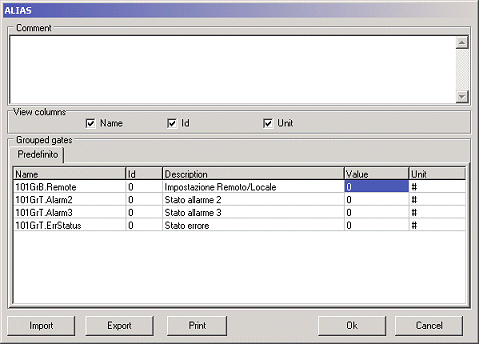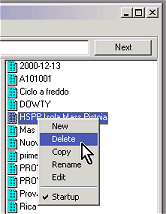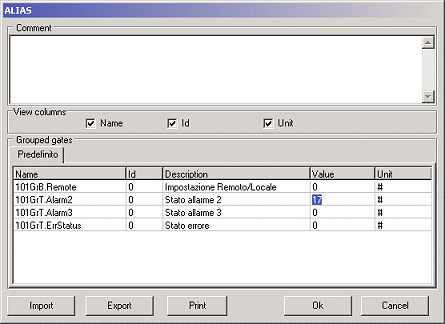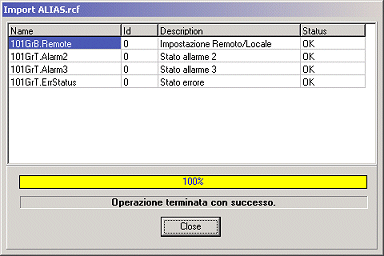|
Управление
Рецептами
|
|
После
того как создана модель рецепта, можно создавать желаемый рецепт на
основе этой модели. Чтобы выполнять операции с рецептами нажмите
кнопку
Recipe
или
нажмите правую кнопку мыши на имени рецепта. Есть несколько опций.
Есть
несколько способов сделать одно и то же в менеджере рецептов.
Можно
создать рецепт доступным из меню
файли также во
всплывающем меню при нажатии правой кнопки мыши
в правой области (той,
которой содержит рецепты).
Таким
образом, создаётся рецепт с заданным по умолчанию именем (
новый рецепт),
его имя может быть
немедленно изменено.
Структура созданного рецепта наследуется от родительской модели и
не может быть изменена.
В
примере на рисунке выше показан
Новый
рецептродительской модели.
Перед
созданием нового рецепта всегда необходимо выбрать родительскую
модель, от которой он должен наследоваться.
После
создания нового рецепта он может быть отредактирован двойным
щелчком левой кнопки мыши или выбрав пункт
редактировать
в меню
файл(рецепт должен быть
выбран); выбор редактирования также доступен во всплывающем меню,
которое появляется после щелчка правой кнопки мыши.
Единственные доступные для редактирования параметры рецепта – это
значения (значения могут быть импортированы или вручную
отредактированы) и текстовое описание.
Окно
редактирования рецепта очень похоже на окно модели, отличается
возможностью изменения структуры (переменные и группы) и
доступностью кнопок импортирования или экспортирования значений
рецепта.
Значения тегов (четвертый столбец) могут быть вставлены вручную,
двойным нажатием на ячейке четвертого столбца.
Как
это показано на рисунке выше, после двойного щелчка значение,
содержащееся в ячейке, будет отредактировано.
Столбец описания – ещё один столбец, который может быть
отредактирован таким же образом.
Окно
открывающееся во время импорта (и экспортирования) рецепта,
показывает особо важные переменные. Для того, чтобы можно было
остановить операцию
кнопкой
stop
.
|